 如何备份电脑中的资料?四种难得好用的备份技能
如何备份电脑中的资料?四种难得好用的备份技能
如何备份电脑中的资料?无论是个人还是企业,数据资料都是所有互联网用户都该关注的重要点。如果说在平时,没有给设备上的资料做足够的安全保护,那么很有可能在接下来,黑客恢很容易地破坏资料并发布可能给你带来进一步伤害的信息。而在当前的所有方法当中,能够真正做好电脑中的重要资料安全,就得适时地养成备份的习惯。那么,如何备份电脑中的资料呢?请不要担心,下面就来分享四种难得好用的技能,一起来看下吧。

一、系统功能备份资料
一般说起资料及其它数据的备份操作,通常第一时间想到的方法,便是便是选择操作系统自带的功能来完成,也就是小编分享的第一种方法。不过在选择这个方法之前,需要明白一点:那就是想要操作一次性成功,就得具备良好的实测经验。首先,打开设置界面,并选择更新和安全中的“备份”功能。然后,点击添加驱动器,选择预先接入的驱动器进行备份。此时,系统将会开启备份资料的功能。
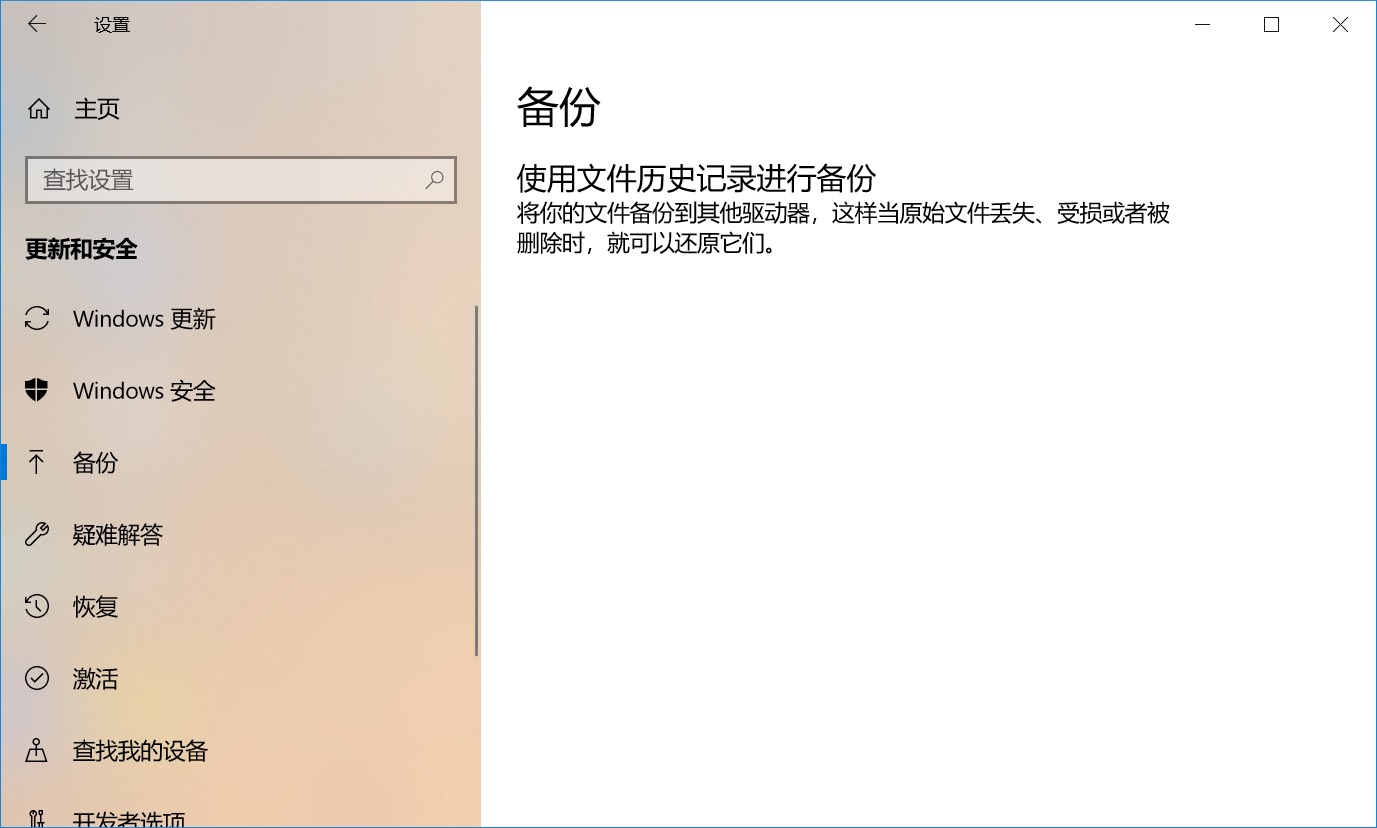
二、专业软件备份资料
如果说您试过第一个方法没有成功,或者说当前需要备份的资料数量很多,那么在第一时间可以选择专业的数据备份软件来试试看。以“Disksync”软件为例:可以百度搜索“Disksync”,并将其安装到软件当中双击打开,需要做的是新建一个备份的任务。首先,选择需要备份资料所在的位置,也就是点击勾选框中需要备份资料所在位置。并接着设置一下软件传输的方式、需要备份资料的保存目录等。然后,在没有其它设置需求的前提下,点击右侧的“开始备份”按钮即可。
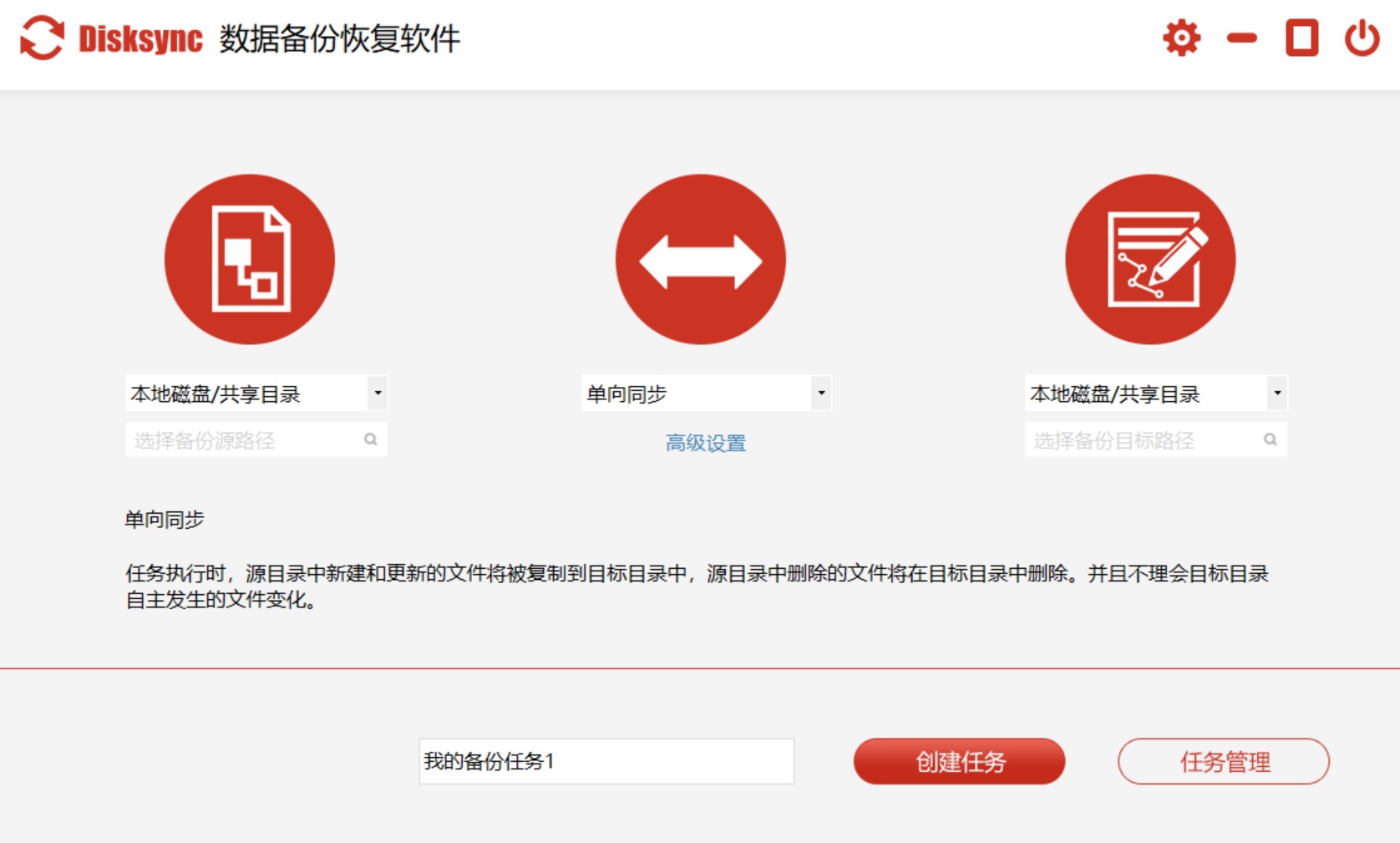
三、免费操作备份资料
当然了,如果说当前需要备份的资料数量很少,或者想要找一种比较简单的方法,那么第三种免费操作的方式一定适合您,也就是手动将需要备份的资料复制转移到移动存储设备当中。以“U盘”设备为例:首先,将需要备份的资料打包好,最好进行分门别类。然后,将其复制到准备好的移动硬盘当中,在做好妥善地保存之后,如果出现数据丢失的问题,再将其复制出来继续使用即可。

四、常见工具备份资料
除了上面分享的三个方法以外,想要完整地做好电脑中的资料备份,还可以选择一些常见的工具来试试看。例如:日使用的杀毒软件也具备了一些办公常用功能,当然也有咱们需要的备份数据的功能。首先,可以直接打开电脑上的电脑管家工具,并在左侧点击“工具”菜单中的“文档”选项。然后,单击一下“文档守护者”功能,并在弹出的新窗口内,按照系统提示进行相关的操作即可。
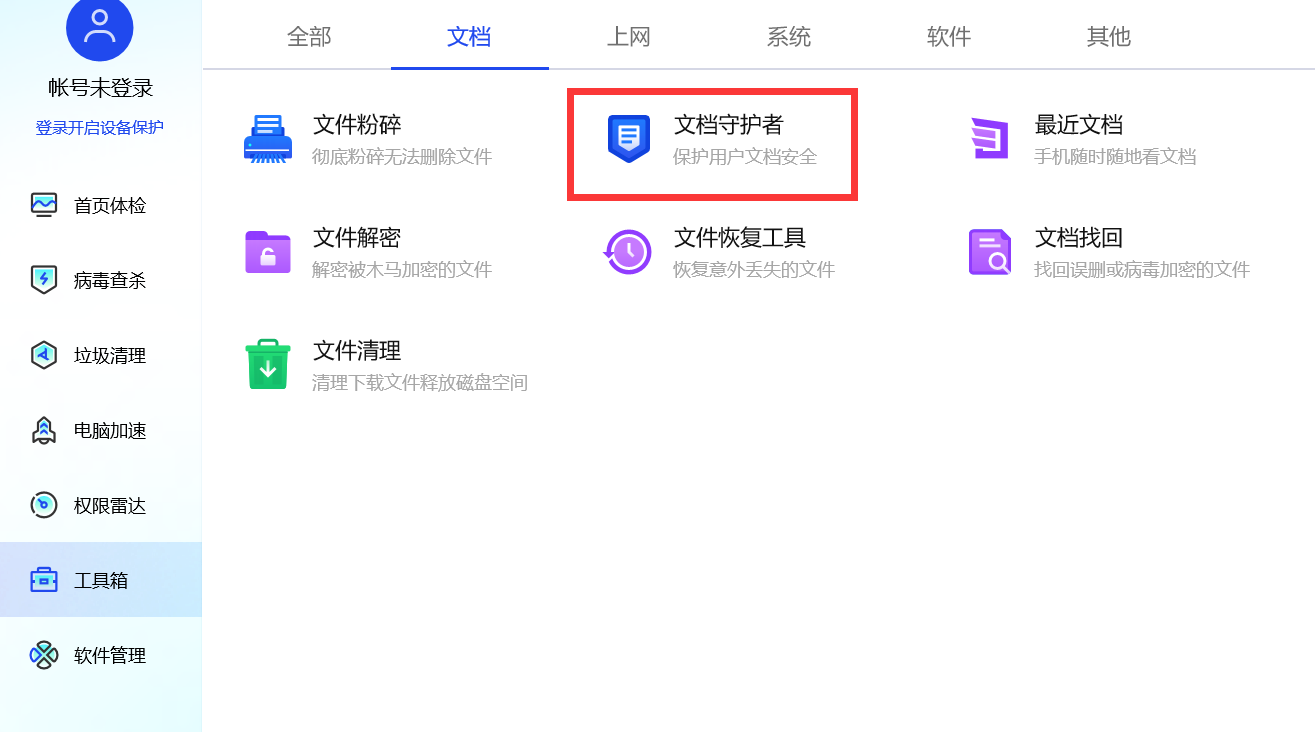
关于备份电脑中资料的方法,小编就为大家分享到这里了,如果说您在平时也有遇到类似的问题,不妨选择其中一个适合自己的手动试试看。另外,如果您对此还有其它的意见或者建议,也可以在下方留言一起讨论交流。最后,如果您觉得上面分享的技能对您有所帮助,也欢迎能够帮忙点赞收藏下。温馨提示:如果您在使用Disksync这款软件的时候遇到问题,请及时与我们联系,祝您电脑中的资料备份操作成功。



